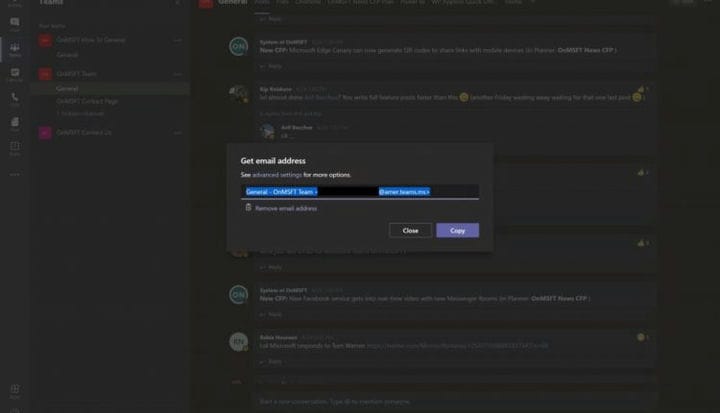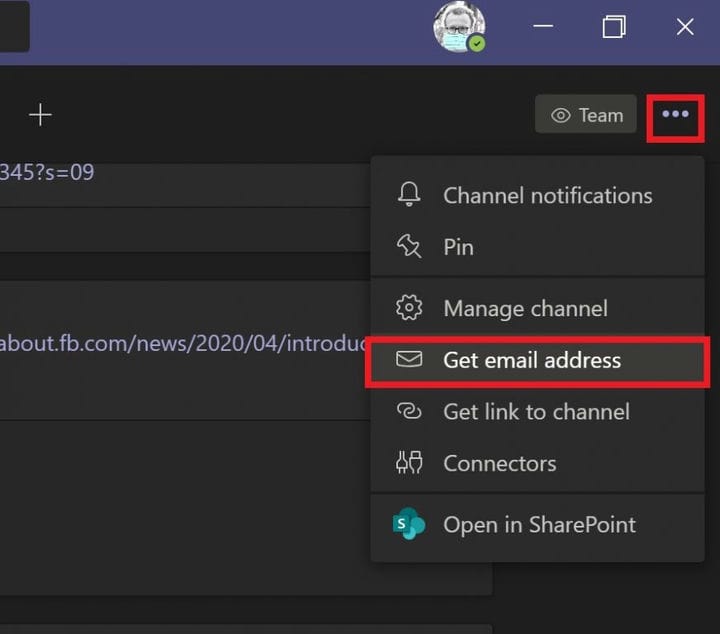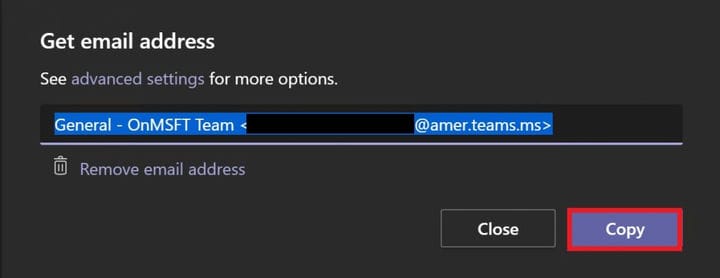Så här skickar du ett e-postmeddelande till en Microsoft Teams-kanal
Så här skickar du ett e-postmeddelande i Microsoft Teams.
1 Välj menyn med tre punkter i det övre högra hörnet av Microsoft Teams.
2 Välj alternativet “Hämta e-postadress”.
3 När menyn Hämta e-postadress dyker upp klickar du på Kopiera för att spara den specifika e-postadressen för teamkanalen till ditt urklipp.
4 Klistra in e-postadressen i fältet “Skicka till” med önskad e-post konto och välj Skicka när du är redo att skicka e-postmeddelandet till din Microsoft Teams-kanal.
Gäller alla Windows 10-versioner
Microsoft Teams är ett bra sätt att skicka meddelanden till dina kollegor och få omedelbar feedback på dina projekt medan du arbetar hemifrån. Med Microsoft Teams kan du dela bilder, videor, dokument och till och med hela ditt skrivbord med dina kollegor inom din Teams-kanal.
Tänk på hur du delar ett e-postmeddelande med dina kollegor, vidarebefordrar du vanligtvis bara e-postmeddelandet? Eller kopierar du och klistrar in det direkt i team som du gör för allt annat medieinnehåll? Det finns ett bättre sätt att dela e-postmeddelanden i Teams, särskilt när du försöker dela ett e-postmeddelande från någon utanför din organisation till personer inom din organisation.
Nu kan du skicka ett e-postmeddelande direkt till en kanal i Teams utan att behöva vidarebefordra e-postmeddelandet till alla i din arbetsgrupp. I Microsoft Teams-kanalen som du vill skicka e-postmeddelandet till, klicka på de tre punkterna i det övre högra hörnet och välj alternativet “Hämta e-postadress” från menyn.
När menyn “Hämta e-postadress” dyker upp, klicka på “Kopiera” för att spara den specifika teamkanalens e-postadress till ditt urklipp.
Nu behöver du bara klistra in e-postadressen med ditt föredragna e-postkonto för att skicka e-postmeddelandet till din föredragna kanal i Microsoft Teams. Det finns också andra avancerade inställningar för Microsoft Teams-administratörer. Microsoft Team-administratörer kan använda rullgardinsmenyn “Avancerade inställningar” medan du tittar på din e-post för Teams-kanalen.
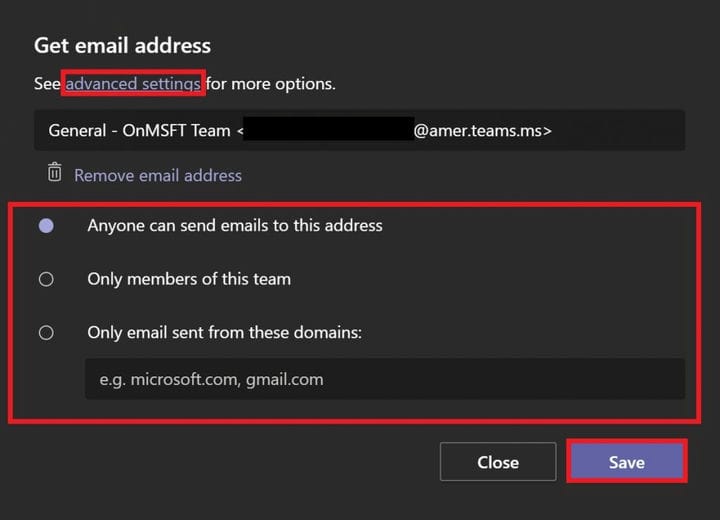
Från rullgardinsmenyn för avancerade inställningar kan du välja mellan dessa tre alternativ.
- Vem som helst kan skicka e-post till den här adressen
- Endast medlemmar i detta team
- Endast e-postmeddelanden som skickas från dessa domäner (t.ex. microsoft.com, gmail.com, outlook.com, .com)
När du väl har valt vilket e-postalternativ du vill använda, klicka på “Spara” för att spara dina avancerade inställningar för e-postadressen i Microsoft Teams. Möjligheten att skicka e-postmeddelanden till din Microsoft Teams-kanal är särskilt användbar för att se till att alla i ditt team ser viktiga e-postmeddelanden utan att behöva lämna Microsoft Teams-appen.
Om du inte vill att någon i din Teams-kanal ska dela e-postmeddelanden alls kan du alltid välja att använda alternativet “ta bort e-postadress” för att ta bort e-postadressen för kanalen.
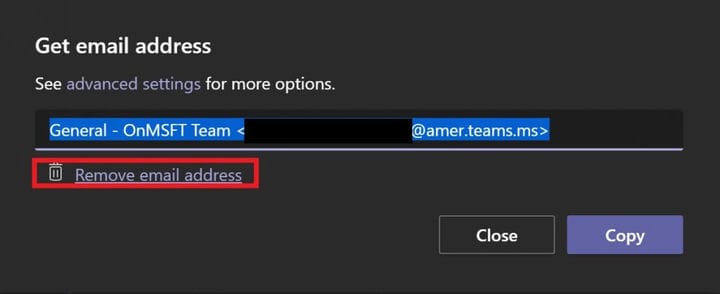 Att ta bort e-postadressen för din Teams-kanal tar bara bort den befintliga e-postadressen. Du kan fortfarande upprepa alternativet “Hämta e-postadress” för att skapa en ny e-postadress för din Teams-kanal. Möjligheten att skapa en ny e-postadress efter eget val kan hjälpa till att skydda din e-postadress för teamkanalen från att bli skräppost.
Att ta bort e-postadressen för din Teams-kanal tar bara bort den befintliga e-postadressen. Du kan fortfarande upprepa alternativet “Hämta e-postadress” för att skapa en ny e-postadress för din Teams-kanal. Möjligheten att skapa en ny e-postadress efter eget val kan hjälpa till att skydda din e-postadress för teamkanalen från att bli skräppost.
Så nästa gång du vill se till att dina teammedlemmar ser det e-postmeddelandet som visar vad din kund förväntar sig av din produkt kan du dela e-postmeddelandet direkt till hela din Microsoft Teams-kanal. Genom att skicka ett e-postmeddelande direkt till din Microsoft Teams-kanal kan du samordna och diskutera med dina teammedlemmar om hur du bäst tillgodoser dina kunders behov.
Låt oss veta hur du gillar möjligheten att skicka e-post direkt till din Microsoft Teams-kanal i kommentarerna. Var noga med att kolla in resten av vår Microsoft Teams-täckning i vårt dedikerade nyhetscentrum.